总结:本教程主要介绍Black Group的详细安装教程。 本教程仅供学习和使用。 长期使用的朋友建议有条件的可以从正规官方渠道入手。
教程仅供参考。 如有不当之处还请谅解。
本教程主要是黑群晖(DS918+)的详细安装教程让我解释。 提示:本教程仅供学习和使用。 长期使用的朋友建议有条件的可以从正规官方渠道入手。
1.首先安装VMware虚拟机,双击安装文件进行安装。马苏。
2.打开安装程序,然后单击“下一步”
3. 单击“我接受许可协议”继续下一步
4.选择安装位置,点击“下一步”
5. 继续并单击“下一步”
6. 单击“下一步”
7.点击安装
8.耐心等待直到安装完成。
9. 点击许可证即可激活。
10. 输入您的许可证密钥并单击 Enter。
11. 单击完成按钮。
12. 解压缩 VMware 虚拟机 Black Group 安装。 文件包
13.双击vmx虚拟机配置文件将其导入到虚拟机中。
14. 导入成功后,单击“下一步”添加硬盘。 编辑虚拟机设置
15. 单击“添加”
16. 选择硬盘作为硬件类型并继续下一步。
17. 选择 SATA 作为磁盘类型,然后下一步
18。 在下一步中创建新的虚拟机磁盘。
19. 输入。 根据您的实际需要更改磁盘大小,并打开将虚拟磁盘保存为单个文件。
20. 继续下一步。
21.点击
22.添加硬盘后,点击启动这个虚拟机。
23. 单击我已复制此虚拟机
24. 默认启动为第二次启动时,无需任何操作。
25. 虚拟机的配置现已完成。
26、接下来安装群晖搜索。 软件。 双击安装包打开安装。
27. 单击“确定”继续安装。
28. 单击“下一步”
29. 单击“同意”
30.更改安装位置并单击安装
31.安装完成我会耐心等待。
32. 单击“完成”安装软件。
33. 当您打开软件时,它会自动搜索您的设备。 右键单击您搜索的设备并上网。
34. 网页弹出后,请耐心等待设备加载。
35. 单击“安装”按钮进行安装。
36. 单击浏览。
37、选择群晖7.0系统安装文件
38. 单击“下一步”。
39. 选择“我了解我想要删除我的数据”复选框,然后单击“继续”
40。稍等片刻直至安装完成。
41、安装完成后会自动重启,耐心等待自动连接(连接会自动更新)。 1-2分钟)
42.等待自动安装包及其他程序
43.点击开始相关设置
44. 创建帐户,然后单击“下一步”。
45. 查看手动安装选项和后续步骤。
46. 跳过创建 Synology 帐户(我们是 Synology,所以跳过并理解)
47. 取消选中设备分析并单击提交。 p>
48. 接下来,创建存储。 单击“立即创建”以创建池和存储空间。
49. 单击开始
50. 由于您只有一个硬盘,因此启动 Bsaic Select。
51. 检查硬盘,进行下一步。
52. 单击继续。
53、如果勾选,则硬盘检查将跳至下一步。
54. 单击“最大化”继续。 下一步
55. 选择文件系统 Btrfs Next
56. 继续应用点击
57. 单击“确定”。
58. 现已成功添加硬盘。 接下来,添加您的共享文件。
59. 打开文件e Station
60. 单击“确定”
61. 输入名称,然后单击“下一步”]
62. 继续下一步。
63. 单击“下一步”
64。 单击“下一步”。
65、设置用户权限,勾选“读取”和“写入”,单击“应用”。
66. 共享文件夹已创建。 创建。
67. 尝试上传文件。 您可以毫无问题地上传它。
68.这是群晖7.0系统。 一切都已安装并可以使用。
登录截图:
>VMware16虚拟机安装程序:
阿里云盘链接:https://www.aliyundrive.com /s/Mb2mHH1XX7e
百度云盘链接:链接:https://pan.baidu.com/s / 1WhohqB0YI3RqQoW4s8JA-A 提取码:8otu
VMware7.0虚拟机配置文件:
阿里云盘链接:https://www.aliyundrive.com/s/xmdabEE7vSm
百度云盘链接: 链接:https://pan.baidu.com/s/1rFRkvnpcTXCuwrWtJkXXiQ 提取码:ly0o
下载其他网盘:
天翼网盘:https://cloud.189.cn/t /BbUVJjNBN7Rb 微信网盘:https://drive.weixin.qq.com/s?k=AIIA1QdUAAsPpjyBYT
如果您收到压缩包已损坏的消息
请使用Winrar解压软件解压。
p> p>
如果您有安装问题或者其他内网入侵等问题,请进群交流。
关于虚拟机安装问题交流QQ群:243994983
未经许可请勿转载
 主机频道
主机频道





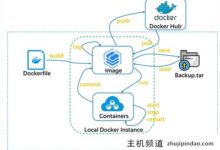
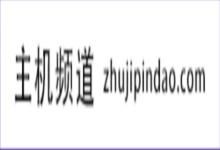

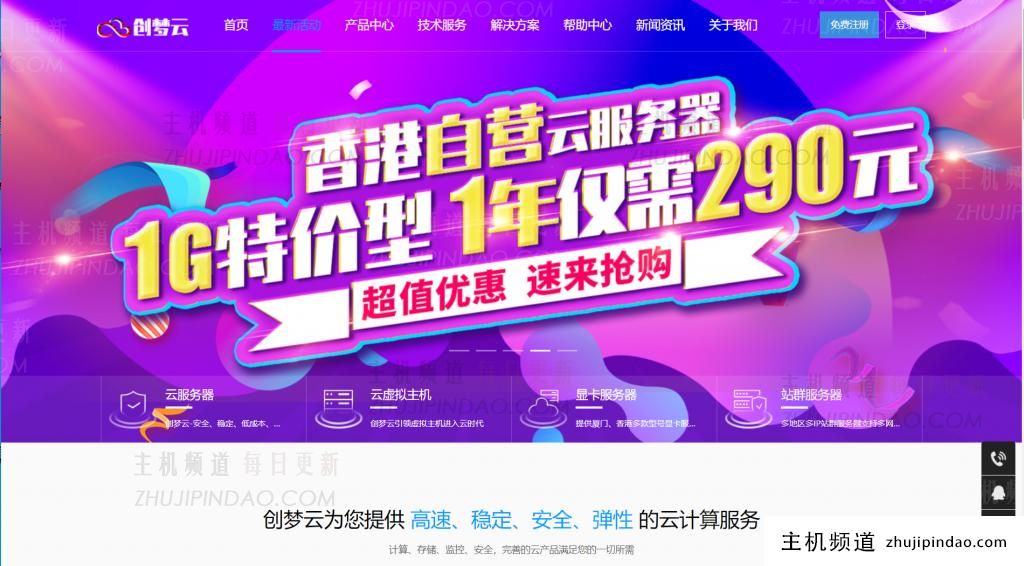


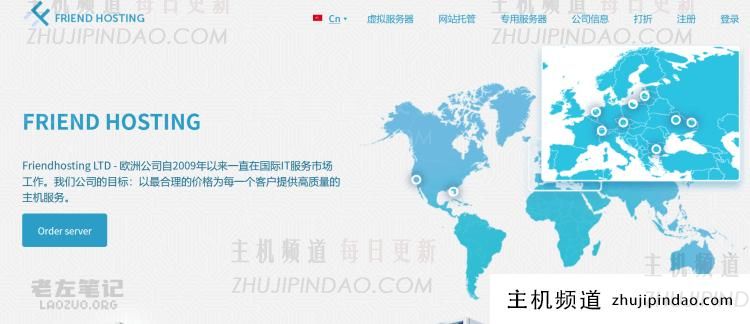

评论前必须登录!
注册